Toggle navigation
首页
产品中心
全新RDIF.vNext低代码框架
镇店
.NET C/S开发框架
.NET Web敏捷开发框架
.NET 快速开发框架(全新EasyUI版本)
.NET 代码生成器
.NET WebAPI服务端开发框架
客户案例
付款方式
技术文章
文档中心
下载
关于
首页
技术文章
码农生涯
正文
原创
2025-02-18
浏览 (
9508
)
使用nvm管理node版本,方便vue2,vue3开发
在Vue项目开发过程中,我们常常会遇到同时维护Vue2和Vue3项目的情况。由于不同版本的Vue对Node.js 版本的要求有所差异,这就使得Node.js 版本管理成为了一个关键问题。[NVM](https://nvm.uihtm.com/)(Node Version Manager)作为一款强大的Node.js 版本管理工具,能够帮助我们轻松地在不同版本之间进行切换,极大地提高开发效率。接下来,本文将详细介绍如何使用NVM来管理Node.js 版本,以满足Vue2和Vue3项目的开发需求。 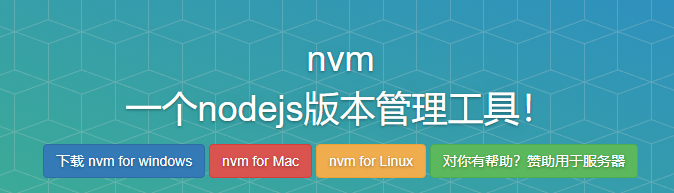 ## 一、为什么需要使用NVM Vue2和Vue3在技术架构和性能优化上有很大的不同,这导致它们对Node.js 版本的要求也不尽相同。Vue3在很多新特性的实现上依赖于较新的Node.js 版本,而一些Vue2项目可能由于兼容性等原因,更适合在特定的旧版本Node.js 环境下运行。如果没有有效的版本管理工具,每次在不同项目间切换时,都需要卸载并重新安装相应版本的Node.js ,这不仅繁琐,还容易出现环境配置错误等问题。NVM的出现,很好地解决了这一困扰,它允许我们在同一台机器上安装多个Node.js 版本,并能快速切换,确保每个项目都能在合适的Node.js 环境中稳定运行。 ## 二、使用NVM切换Node版本的步骤 ### (一)完全删除之前的Node及npm 在安装NVM并切换Node版本之前,需要先将之前安装的Node及npm彻底清理干净,包括应用程序、缓存文件以及环境变量。具体操作如下: 1. **清除npm缓存**:打开cmd命令窗口,输入 `npm cache clean --force` 并回车执行,以清除npm缓存。 2. **卸载Node.js 应用程序**:打开“程序与功能”卸载界面,找到“node.js ”,点击卸载。 3. **删除相关环境变量**:打开环境变量设置窗口,检查并删除所有与Node相关的环境变量。卸载完成后,可以在命令行中输入 `npm -v` 和 `node -v` 查看是否还有残留版本信息,之后最好重启一下电脑,确保卸载彻底。 ### (二)安装NVM 1. **下载安装包**:从官网([https://github.com/coreybutler/nvm-windows/releases](https://github.com/coreybutler/nvm-windows/releases) )下载适合Windows系统的NVM安装包。 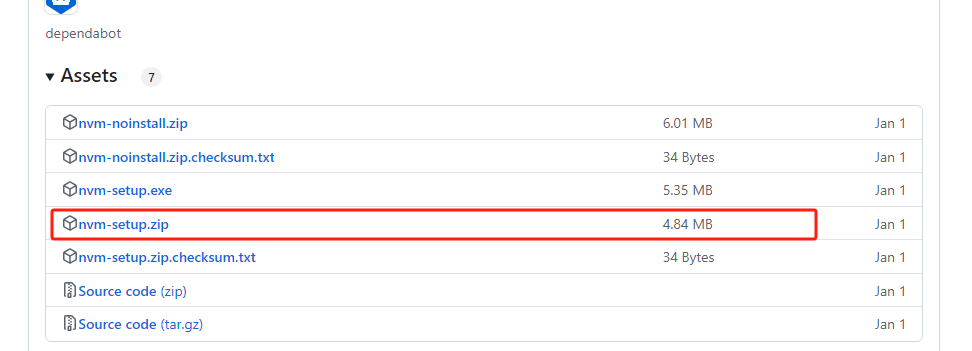 2. **以管理员身份安装**:下载完成后,右键点击安装包,选择“以管理员身份打开”,然后按照安装向导的提示进行安装。在安装过程中,需要选择NVM的安装路径以及Node.js 的安装路径,用户可以根据自己的需求进行选择。指定一个默认的安装位置 (D:\nvm\nvm-install) 和nodejs的位置 (D:\nvm\nodejs),这个路径上下文要统一。 ### (三)安装Node.js 版本 1. **查看可用版本**:安装完成NVM后,以管理员身份打开cmd命令窗口,输入 `nvm list available` 命令,查看当前可下载的Node.js 版本列表。一般建议安装LTS(长期支持)版本,以确保稳定性。 2. **安装指定版本**:根据项目需求,选择需要安装的Node.js 版本进行下载安装。例如,咱们的项目若要安装针对vue2的Node.js 16.13.1和针对vue3的node.js 18.14.2版本,在命令行中分别输入 `nvm install 16.13.1` 和 `nvm install 18.14.2` ,等待下载和安装完成。 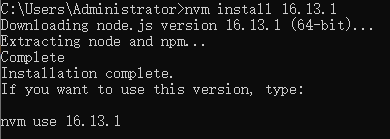 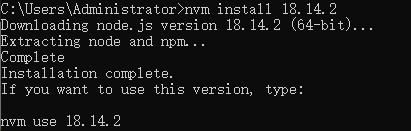 在我们对应的目录下已经安装了对应版本的node.js,如下图所示。 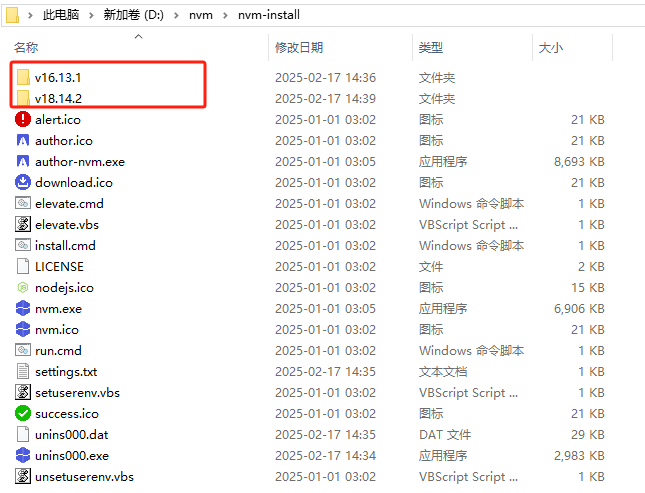 ### (四)替换NVM自动下载的Node包(可选) 由于NVM自动下载的Node包可能存在问题,我们可以到Node.js 的官网上将相应版本的Node包下载下来,替换掉NVM目录下的对应版本的Node包。Node.js 官方下载地址:https://nodejs.org/zh-cn/download/releases/ 。 ### (五)检查安装是否成功 安装完成后,重启电脑,再次以管理员身份打开cmd命令窗口,输入 `nvm list` 命令。如果出现之前安装的Node.js 版本列表,则说明NVM安装及Node.js 版本安装均成功。  ### (六)切换Node版本 在不同的Vue项目开发中,根据项目对Node.js 版本的要求,使用以下命令进行版本切换:`nvm use [version]`,例如,若要切换到Node.js 18.14.2版本,在命令行中输入 `nvm use 18.14.2` 即可。如果切换过程中出现乱码问题,可以尝试再次以管理员身份打开cmd命令窗口,重新执行切换命令。  我们再执行`nvm list`,可以看到前面带*的就是当前正在使用的node版本。  执行`npm config set registry https://registry.npmmirror.com ` 使用这个命令安装镜像源。 此时使用vue命令会提示找不到此命令,使用 `npm install -g @vue/cli `命令安装vue命令。 这一步很重要:在系统变量的 Path 中配置环境变量 `D:\nvm\nodejs\node_global`,不然会提示找不到node命令 ### (七)nvm切换国内镜像 如果下载node过慢或者安装失败,请更换国内镜像源, 在 nvm 的安装路径下,找到 settings.txt,设置node_mirro与npm_mirror为国内镜像地址。下载就飞快了 `nvm npm_mirror https://npmmirror.com/mirrors/npm/` `nvm node_mirror https://npmmirror.com/mirrors/node/` `或者:` `node_mirror: https://npm.taobao.org/mirrors/node/` `npm_mirror: https://npm.taobao.org/mirrors/npm/` **命令行切换(注意:请切换国内镜像后再安装node版本,否则会很慢)** ##### 阿里云镜像 ``` nvm npm_mirror https://npmmirror.com/mirrors/npm/ nvm node_mirror https://npmmirror.com/mirrors/node/ ``` ##### 腾讯云镜像 ``` nvm npm_mirror http://mirrors.cloud.tencent.com/npm/ nvm node_mirror http://mirrors.cloud.tencent.com/nodejs-release/ ``` 打开链接查看可以node版本:https://registry.npmmirror.com/binary.html?path=node/ nvm默认安装后,还可以通过修改他的配置文件,来配置nvm下载node和npm的下载路径。 打开nvm的安装目录,双击settings.txt 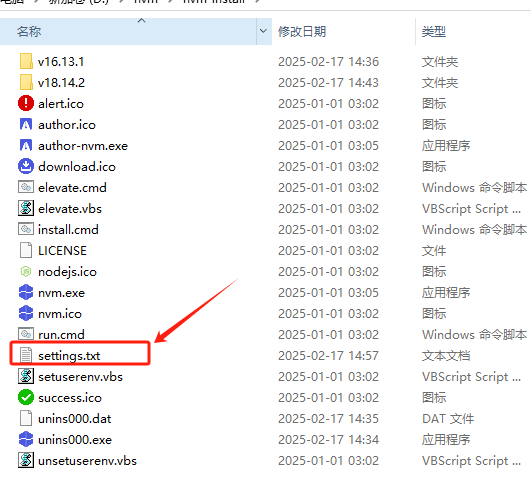 添加如下路径后保存(指定如下路径,下载node和npm时会更快) ```c# node_mirror: https://npmmirror.com/mirrors/node/ npm_mirror: https://npmmirror.com/mirrors/npm/ ``` 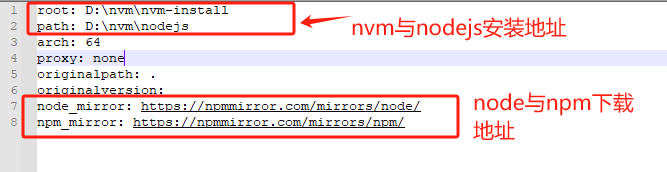 ## 三、配置全局安装的模块路径和缓存路径 ### 1、在nvm的安装目录下创建如下空目录 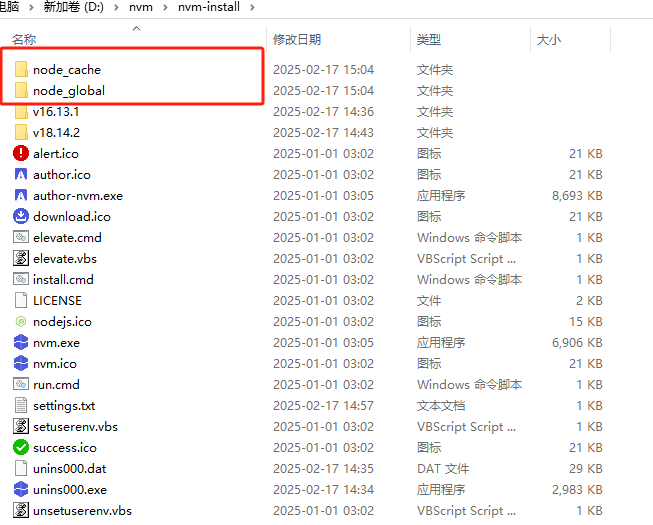 ### 2、创建完两个文件夹后,在cmd窗口中输入以下命令 双引号中的路径是上一步中创建的两个文件夹的路径 ``` npm config set prefix "D:\nvm\nvm-install\node_global" npm config set cache "D:\nvm\nvm-install\node_cache" ```  ### 3、配置环境变量 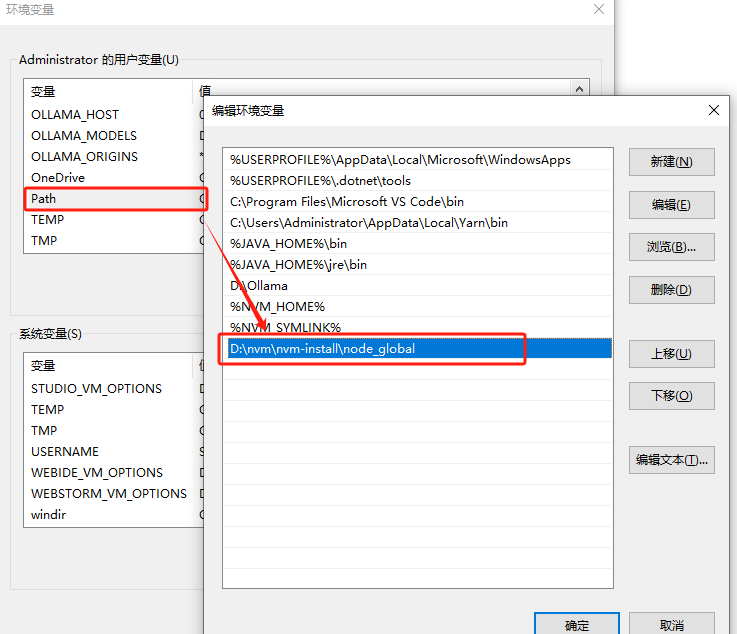 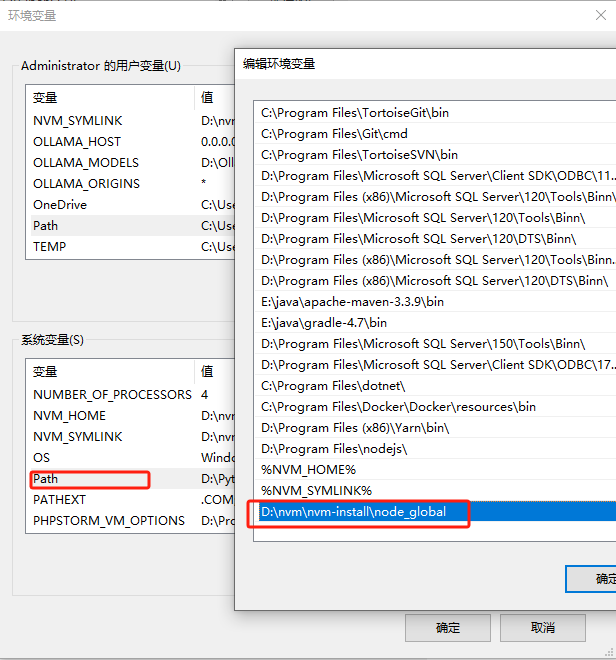 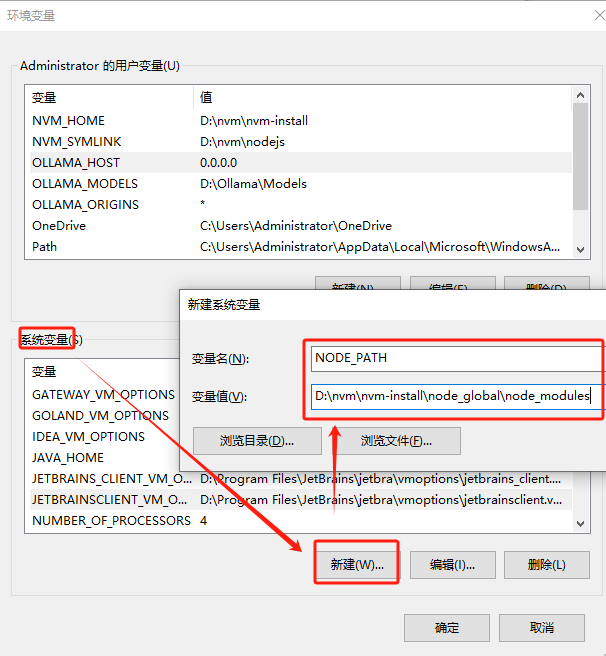 ### 4、全局安装yarn ``` npm install yarn -g ```  给yarn设置淘宝镜像,刚安装yarn,执行下面命令会报错,可以重新打开命令行窗口执行。 ``` yarn config set registry http://registry.npm.taobao.org/ ```  查看镜像 ``` yarn config get registry ```  ## 四、NVM常用命令总结 - **`nvm list [available]`**:列出已经安装的Node.js 版本;添加 `available` 参数,可显示可下载版本的部分列表,此命令也可简写为 `nvm ls [available]`。 - **`nvm install [version][arch]`**:安装指定版本的Node.js ,`[arch]` 可选参数用于指定安装32位或64位版本(默认为系统当前架构)。在命令后面添加 `–insecure`,可以绕过远端下载服务器的SSL验证。 - **`nvm uninstall [version]`**:卸载指定版本的Node.js 。 - **`nvm use [version][arch]`**:切换到使用指定的Node.js 版本,同样可指定32/64位 `[arch]`。 - **`nvm on`**:启用Node.js 版本管理。 - **`nvm off`**:禁用Node.js 版本管理(不卸载任何东西)。 - **`nvm proxy [url]`**:设置用于下载的代理。留 `[url]` 空白,可查看当前的代理;设置 `[url]` 为 `none` 则删除代理。 - **`nvm node_mirror [url]`**:设置Node镜像,默认为https://nodejs.org/dist/ ,也可以设置为淘宝的镜像https://npm.taobao.org/mirrors/node/ 。 - **`nvm npm_mirror [url]`**:设置npm镜像,默认为https://github.com/npm/npm/archive/ ,也可以设置为淘宝的镜像https://npm.taobao.org/mirrors/npm/ 。 - **`nvm version`**:显示当前运行的NVM版本,可简写为 `nvm v`。 ## 五、NVM切换Node版本常见问题 在使用NVM切换Node版本时,常见的问题及解决方法如下: ### (一)切换版本后乱码 - 权限不足:这是最常见的导致乱码的原因。 - **解决方法**:找到命令提示符(即cmd),右键点击“更多”,选择“以管理员身份运行”,然后再使用 `nvm use` 命令来切换版本。也可以右键点击开始菜单按钮,选择“Windows PowerShell(管理员)”,在其中执行 `nvm use [node版本号]` 命令。 - 路径问题:nvm安装路径包含中文或空格,可能会导致乱码问题。 - **解决方法**:首先从系统中卸载干净node和nvm,然后重新安装nvm,安装路径和node路径不能带有中文和空格,建议在C盘下新建文件夹,并将nvm和node都安装在其中,重新安装后即可解决。同时,还需检查 `setting.txt` 文件里面的路径是否与实际安装路径一致。 ### (二)切换版本无效 - 未正确安装nvm或nodejs:nvm或nodejs安装过程中出现问题,可能导致版本切换无效。 - **解决方法**:卸载nvm和nodejs后,重新进行安装,安装时确保按照正确步骤操作。 - 环境变量配置不正确:环境变量配置错误,nvm无法正确识别和切换版本。 - **解决方法**:打开设置系统,进入“系统信息”,点击“高级系统设置”,选择“环境变量”,检查用户变量和系统变量中与nvm和nodejs相关的环境变量配置是否正确。新建变量 `NVM_HOME`,值设为nvm的安装路径;新建变量 `NVM_SYMLINK`,值设为nvm安装路径下的 `nodejs` 文件夹路径。 - 之前安装的node版本影响:之前安装的node版本可能干扰了nvm的切换。 - **解决方法**:找到之前安装的node版本所在的文件夹并删除,然后使用 `nvm install [目标版本号]` 重新安装目标版本,再使用 `nvm use [目标版本号]` 进行切换。 ### (三)npm没有指令 - 环境变量问题:环境变量配置不正确,可能导致系统无法找到npm指令。 - **解决方法**:检查环境变量中与npm相关的路径是否正确配置。一般来说,需要将npm的安装路径添加到系统的 `Path` 环境变量中。 - nvm与npm的关联问题:nvm与npm之间的关联出现问题,导致npm指令无法正常使用。 - **解决方法**:将 `用户名/AppData/Roaming/nvm/nodejs/node_modules/npm/bin` 路径下的 `npm` 和 `npm.cmd` 两个文件拷贝到需要的对应node版本的根目录下。 ### (四)安装特定版本Node.js 失败 - 网络问题:网络不稳定或下载源问题可能导致安装失败。 - **解决方法**:检查网络连接是否正常,尝试更换下载源。可以设置NVM的镜像源,例如将 `nvm node_mirror` 设置为淘宝的镜像 `https://npm.taobao.org/mirrors/node/` ,将 `nvm npm_mirror` 设置为 `https://npm.taobao.org/mirrors/npm/` 。 - 权限问题:安装过程中权限不足,可能导致无法写入文件。 - **解决方法**:以管理员身份运行安装命令或安装程序。 ### (五)安装的nvm版本过高导致问题 - 版本兼容性:高版本nvm可能与系统或其他软件存在兼容性问题,导致切换版本时出错。 - **解决方法**:卸载nvm后安装1.1.7版本,通常可以解决此类问题。 ## 六、总结 通过使用NVM,我们能够轻松地在Vue2和Vue3项目开发中管理和切换Node.js 版本,确保每个项目都能在最佳的环境下运行,避免了因版本不兼容而带来的各种问题。希望本文介绍的内容能够帮助广大开发者更加高效地进行Vue项目开发。在实际使用过程中,如果遇到任何问题,可以参考NVM官方文档或在相关技术论坛上寻求帮助。祝愿大家开发顺利! ## 七、干货文章 【保姆级教程】Vue项目调试技巧:[http://www.guosisoft.com/article/detail/430312211521605](http://www.guosisoft.com/article/detail/430312211521605) 干货|工作中要使用Git,看这篇文章就够了:[http://www.guosisoft.com/article/detail/410508049313861](http://www.guosisoft.com/article/detail/410508049313861) 企业数字化转型如何做?看过来:[http://www.guosisoft.com/article/detail/408745545576517](http://www.guosisoft.com/article/detail/408745545576517) 干货-Vue3 组件通信方式详解:[http://www.guosisoft.com/article/detail/561979982622789](http://www.guosisoft.com/article/detail/561979982622789) Vue2.x 组件通信方式:[http://www.guosisoft.com/article/detail/411234710110277](http://www.guosisoft.com/article/detail/411234710110277) 【长文】带你搞明白Redis:[http://www.guosisoft.com/article/detail/558799794786373](http://www.guosisoft.com/article/detail/411234710110277) 国思RDIF低代码快速开发平台(支持vue2、vue3):[http://www.guosisoft.com/article/detail/557095625134149](http://www.guosisoft.com/article/detail/557095625134149) Vue 前端开发团队风格指南(史上最全):[http://www.guosisoft.com/article/detail/415491255230533](http://www.guosisoft.com/article/detail/415491255230533) ## 八、结语 如果本文对你有一点点帮助,点个赞支持一下吧,你的每一个【赞】都是我创作的最大动力 _ 更多技术文章请往: http://www.guosisoft.com/article http://www.rdiframework.net/article 大家一起共同交流和进步呀!!
正文到此结束
本文标签:
挨踢业界
其他
常用工具
版权声明:
本站原创文章,由
guosisoft.com
发布,遵循
CC 4.0 by-sa
版权协议,转载请附上原文出处链接和本声明。
上一篇
WinForm(C/S)项目中使用矢量字体(FontAwsome、Elegant)图标
下一篇
国思RDIF低代码快速开发框架 v6.2版本发布
热门推荐
{{article.title}}
热门指数:
浏览({{article.lookCount + 5000}})
相关文章
{{article.title}}
该篇文章的评论功能暂时被站长关闭
说给你听
本文目录
文章标签
RDIF.NET
其他
微信开发
.NET
消息交互
.NetCore
项目管理
常用工具
工作流
Web前端
数据库
挨踢业界
随机文章
.NET快速信息化系统开发框架 V3.2->新增“行政区域管理”,同时大批量树采用异步加载
RDIFramework.NET开发框架用户字典助力Saas数据字典应用
团队项目开发"编码规范"之六:语句
信息系统项目管理系列之二:项目生命期和组织
.NET快速信息化系统开发框架 V3.2 -> “用户管理”主界面使用多表头展示、增加打印功能
信息系统项目管理系列之三:项目管理过程
使用Jquery+EasyUI 进行框架项目开发案例讲解之五--模块(菜单)管理源码分享
常用linux命令,开发必备
团队项目开发"编码规范"之七:控件命名规则
如何有效创建工作分解结构?
RDIFramework.NET Web版报表管理-助力企业高效智能图表
C#实现Hash应用全解
团队项目开发"编码规范"之三:程序注释
【长文】带你搞明白Redis
GitHub重磅更新!私有代码库从此免费,开发者齐夸微软送福利
RDIFramework.NETV2.9版本 Web新增至14套皮肤风格+三套界面组合(共42套皮肤组合)
[推荐]ORACLE PL/SQL编程详解之一:PL/SQL 程序设计简介(千里之行,始于足下)
.NET快速信息化系统开发框架 V3.2-新增锁定用户与解除锁定用户的功能
RDIFramework.NET开发框架WinForm版新增编码管理
史上最全面的SignalR系列教程-5、SignalR 实现一对一聊天
网站信息
文章总数:599 篇
标签总数:8 个
分类总数:8 个
留言数量:1385 条
在线人数:
89
人
运行天数:1321天
最后更新:2023-05-18
QQ:406590790
13005007127